כיצד להגדיר זיקה של מעבד ליישום ב- Windows 7, Vista, XP
ביישומי Windows XP, Windows Vista ו- Windows 7 כברירת מחדל פועלים בכל ליבות המעבד הזמינות. אם יש לך מעבד כפול או מרובע ליבות, אתה יכול להגדיר זיקה ליישום כדי לשלוט באיזה ליבה של המעבד יישום. אתה יכול להשתמש, בדרך זו אתה יכול להקצות יישום אחד או תוכנית להשתמש במעבד אחד בלבד בעוד יישום אחר יכול לרוץ על אחר מעבד. אמנם אינך יכול להגדיר עדיפות לשירותי מערכת אך אתה יכול להגדיר זיקה ליישומים כמו גוגל כרום, פיירפוקס או כל אנטי-ווירוס, בדרך זו תוכל להשיג ביצועים כוללים טובים.
Windows XP
ללחוץ Ctrl + Alt + Delete לפתוח מנהל המשימות של Windows, וללכת ל תהליכים בכרטיסייה ולחפש את שם התהליך שאליו ברצונך להגדיר את הזיקה. אם אינך יודע איזה תהליך קשור לאיזה יישום, עבור אל ה- יישומים כרטיסייה ו מקש ימני על יישוםשם ובחר עבור לתהליך.
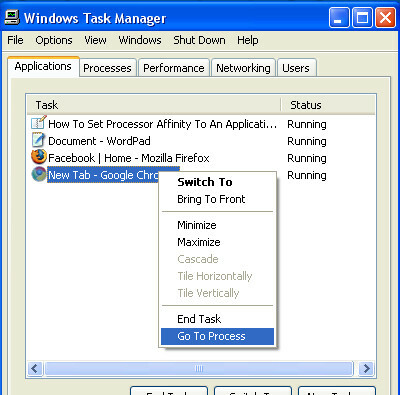
בתוך ה תהליכים בכרטיסייה המודגש התהליך שצוין. לחץ באמצעות לחצן העכבר על התהליך ובחר קבע זיקה.

בתיבת הדו-שיח זיקה למעבד תראה 32 אפשרויות תיבת סימון, רק מספר הליבות במעבדים שלך יהיה זמין להגדרת הזיקה אליו.
במערכת ליבה כפולה יחידה תוכלו לראות את מעבד 0 ומעבד 1, מכאן תוכלו לבדוק או לבטל את הסימון מהליבה בה אתם רוצים שהיישום ישתמש.
Windows Vista ו- Windows 7
ללחוץ Ctrl + Shift + Esc לפתוח מנהל המשימות של Windows.

על תהליכים לחץ בלשונית התחתונה לחץ על הצג תהליכים מכל המשתמשים כפתור.
לחץ באמצעות לחצן העכבר הימני על תהליך (יישום) שאת זיקת המעבד שברצונך לשנות ולבחור קבע זיקה. כעת בדוק את מעבד(ים) שאתה רוצה שהתהליך (היישום) יפעל עליו ולחץ עליו בסדר

פתק
- זה מומלץ לא ל לשנות את ה זיקה בתהליך ל תהליכי מערכת.
- הגדרת זיקה למעבד נמשכת כל עוד יישום פתוח, כשאתה סוגר את היישום או מפעיל מחדש את המחשב, הזיקה חוזרת לברירת המחדל.
לְחַפֵּשׂ
הודעות האחרונות
כיצד להעביר מוסיקה מ- iPhone / iPod Touch למחשב האישי שלך
משתמשי iPhone / iPod Touch יידעו שלמרות שקל לסנכרן מוסיקה מ- iTunes...
מיקרוסופט עכבר מגע מגע וסקירה בגידה
עכבר ה- Arc Touch של מיקרוסופט הוא ממשיך דרכו של עכבר ה- Arc המקורי...
התקן מצלמה עם פניה קדמית במצלמת Vibrant של Samsung [מדריך וידאו]
Vibrant של סמסונג הוא למעשה העתק מדויק של סמסונג גלקסי S I9000 ברמת...



![התקן מצלמה עם פניה קדמית במצלמת Vibrant של Samsung [מדריך וידאו]](/f/5d1217701f980c25bf50fbdcc05350d8.jpg?width=680&height=100)